新年のあいさつを写真&動画で送ろう!今から作ってプロ並みに仕上げるクリエイティブテクニック10選+α

2021年も残りわずか。今年は新型コロナウイルス感染症の影響で、帰省できずに家族に会えなかった、仲のいい友人たちと集まる機会がなかったという人も多かったのではないでしょうか。
新年のあいさつは、そうした人たちに近況を報告する絶好の機会です。ていねいに書き上げた手書きの年賀状もすばらしいものですが、よりリアルに感情を伝えるためにも、2022年の年賀あいさつには、写真や動画を送ってみませんか?
お気に入りの写真をさらに魅力的にデザインする、ペットや子どもの動画をダイジェストにして2021年のできごとを知らせる、新年の抱負をメッセージ動画にする……可能性は無限大です。
写真の加工、映像の編集は難しいのでは? そう尻込みしてしまうかもしれません。でも、Adobe PhotoshopやAdobe Premiere Proなら、かんたんな手順で手持ちの写真、動画から、プロ並みの作品をすばやく作り上げることができます。ここではそんな新年のあいさつに向けて、今からでも間に合う、とっておきのテクニックを紹介します。
PhotoshopやPremiere Proは、すべての機能を7日間使える無料体験版をご用意しています。まだ使ったことがないという方はまずは体験版でお試しください。
ダウンロードはこちら
切り抜く、はめ込む、笑顔にする…写真に使えるテクニック
スマホでたくさん撮った写真を年賀あいさつに使いたい。そのとき、Photoshopを使えば、より写真を魅力的にアレンジしていくことができます。たとえ、理想通りの写真に撮れていなくても大丈夫。Photoshopで新年にふさわしい、最高の一枚に仕上げていきましょう。
たとえば、せっかくいい表情撮れた子どもの写真なのに背景が散らかっていて人には見せられない、写真の一部分だけをうまく使いたいときはどうすればいいのでしょうか。
Photoshopには、写真のなかから必要な部分だけをきれいに切り抜くための機能が用意されています。
手順はかんたん。「被写体を選択」や「オブジェクト選択ツール」を使って、選択範囲を作り、レイヤーマスクを使って周りを隠すだけです。最短2クリックで目的の被写体だけを切り抜くことができます。
テクニック01・人物をきれいに切り抜く
このテクニックの操作方法を見る
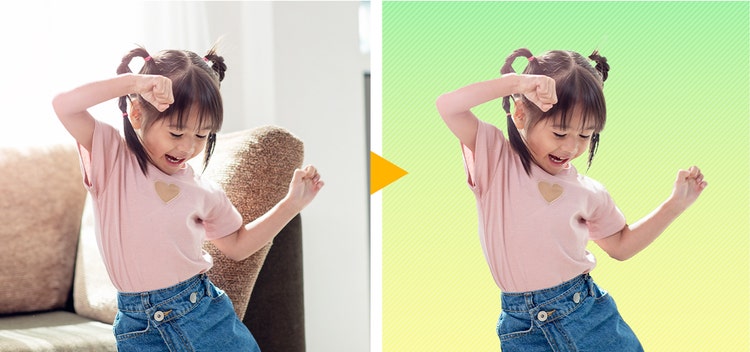
写真そのものを切り抜くのではなく、文字やかたちに合わせて写真をはめ込む。そんな作業もPhotoshopなら数クリックで実現できます。
テクニック02・画像を文字の形で切り抜く
このテクニックの操作方法を見る
撮影した写真がポーズも構図も完璧なのに、表情がちょっと硬い……そんなときには表情を変えてみましょう。Photoshopなら最新のAI技術を使って、自然に笑顔にすることができます。
テクニック03・人物写真を笑顔にする
このテクニックの操作方法を見る
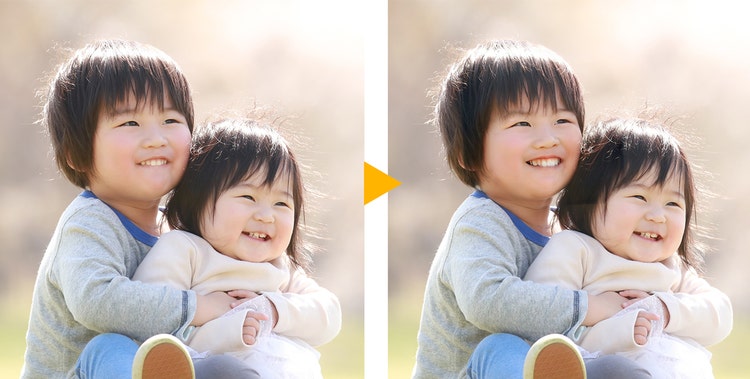
きれいな風景写真やせっかく屋外で撮影した写真も、くもり空では新年にふさわしいとは言えません。そのときはPhotoshopで空を青空に変えてしまいましょう。
テクニック04・空を青空に置き換える
このテクニックの操作方法を見る

こうして加工を加えた写真を、さらに組み合わせて一枚のデザインに仕上げる。そんなこともPhotoshopならかんたんです。今ある写真が完璧でなくても、Photoshopで少し加工をするだけで、ベストなシチュエーションに仕上げることができます。
テロップを入れる、映画風に仕上げる…動画に使えるテクニック
動きや声が入れられる動画は、ペットや家族、旅先の風景等を伝えるには最適です。
しかし、スマホで撮っただけの動画は、そのまま送るには冗長だったり、唐突だったりするかもしれません。そうしたときにはPremiere Proを使って、動画にちょっとしたアレンジを加えてみましょう。
たとえば、動画にテロップ(字幕)を入れると、音声がうまく撮れていないときや、相手が音声を出せない状況で再生をしても状況をスムーズに伝えることができます。
テクニック05・動画にテロップを入れる
このテクニックの操作方法を見る

動画に入れる文字にはさまざまな効果を加えることもできます。ブレた文字が鮮明になり、再び触れて消えていく。一見難しそうに見える表現もPremiere Proなら数手順で文字に表現が加えられます。
テクニック06・文字に効果をつけてアニメーションにする
このテクニックの操作方法を見る
手書き風の文字でやわらかさを出したいときも、Premiere Proを使ってみましょう。文字に対してどういう流れで表示させるかをなぞっていくだけで、まるで映像に手書きしているように、文字を表示させることができます。
テクニック07・手書き風のタイトルを作る
このテクニックの操作方法を見る

撮影した映像がそのままではちょっとムードが足りない。もっとドラマティックに、映画のような仕上げにしたい。そうした映像加工もPremiere Proならお手のもの。自分で撮影した映像を、好みの色合い、表現に仕上げることができます。
テクニック08・映画のような映像にする
このテクニックの操作方法を見る
とっておきの動画をゆっくりみてほしい、スローモーションで映画のワンシーンのように見せたい。そのときはPremiere Proで再生速度をコントロールしてみましょう。
テクニック09・スロー映像を作る
このテクニックの操作方法を見る
横長で撮ってしまった動画を縦長にしたいときも、Premiere Proを使えばすぐに縦長に変えることができます。さらに色合いを変える、文字を加えるといった編集をして、動画をクールに仕上げてみましょう。
テクニック10・横動画を縦型にクロップする
このテクニックの操作方法を見る
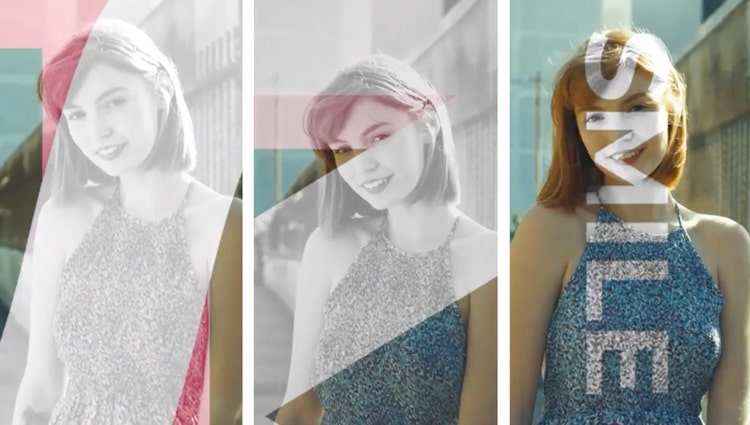
そのままでも十分魅力的な動画も、文字を加えたり、効果を加えるだけでより見る人を楽しませるものに変えることができます。数手順で映像をプロが作ったように変えられるPremiere Proを使って、とっておきの動画に、自分ならではのメッセージや演出を加えてみましょう。
ワンランク上の写真&動画を目指すなら、フォントや素材をチェック
写真の加工や動画の編集をしてみると、もっと力強いフォントを使いたい、エレガントに英語を入れたいといった欲が出てくるかもしれません。
Adobe Creative Cloudユーザーなら、数千ものフォントが自由に使えるAdobe Fontsを活用してみましょう。日本語フォントから英語フォントまで、デザインのバリエーションは多種多様。多すぎて選べないときには、テーマごとにオススメのフォントをまとめたフォントパックも用意されています。
+αのテクニック・使いたいフォントを探す
このテクニックの操作方法を見る
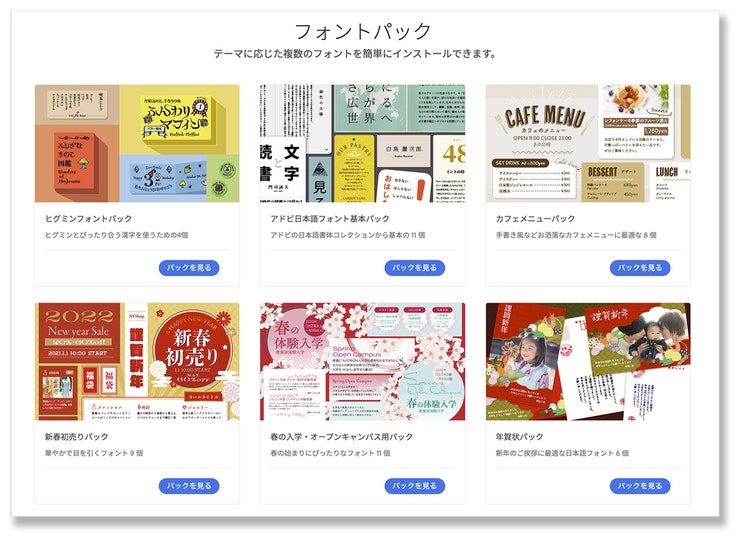
写真や動画の素材が十分でないときや、もっといいデザインを目指したいときには、Adobe Stockにある無料の写真やデザインテンプレートを活用してみましょう。自由に文字を打ち替えて、オリジナルの動画タイトルムービーを作れるモーショングラフィックステンプレートも用意されているので、操作を覚えることなく、プロの表現を手に入れることができます。
+αのテクニック・無料素材を手に入れる
このテクニックの操作方法を見る
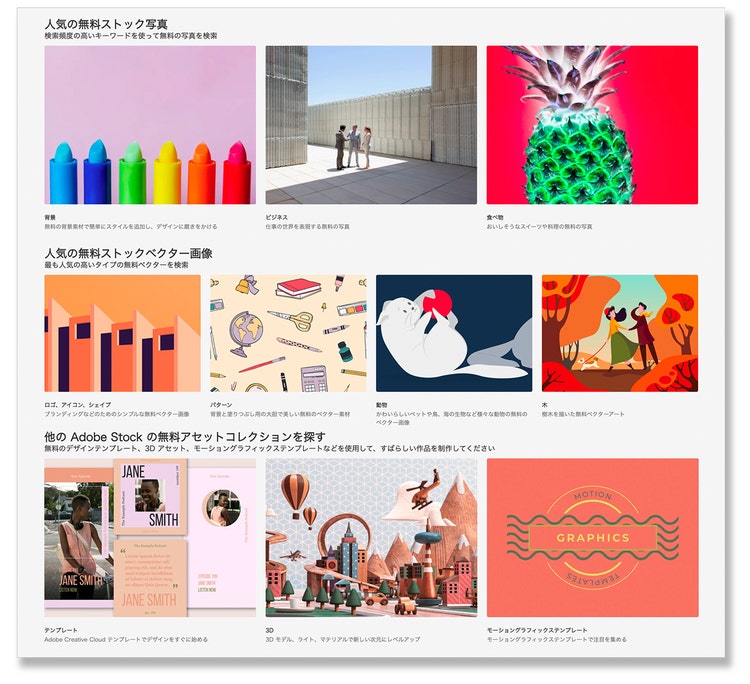
Photoshopで写真加工のおもしろさを、Premiere Proで映像編集の魅力を、Adobe Fontsでプロユースのフォントを使う楽しさを感じることができたら、Adobe IllustratorやAdobe After Effectsといった、ほかのCreative Cloudアプリにも挑戦してみましょう。
そうすれば、2022年はきっとクリエイティブな一年になるはずです。
すべてのアプリケーションは、7日間すべての機能をお試しいただける無料体験版がご利用いただけます。
ダウンロードはこちら